- מְחַבֵּר Abigail Brown [email protected].
- Public 2023-12-17 06:48.
- שונה לאחרונה 2025-01-24 12:10.
השתמש בפונקציה COUNTA של Google Sheets כדי לספור טקסט, מספרים, ערכי שגיאה ועוד בטווח נבחר של תאים. למד כיצד באמצעות ההוראות המפורטות האלה.
COUNTA סקירת פונקציות
הפונקציה COUNT של Google Sheets סופרת את מספר התאים בטווח נבחר המכילים רק סוג מסוים של נתונים. הפונקציה COUNTA סופרת את מספר התאים בטווח המכיל את כל סוגי הנתונים כגון:
- מספרים
- ערכי שגיאה כגון DIV/0! בתא A3
- תאריכים
- נוסחאות
- נתוני טקסט
- ערכים בוליאניים (TRUE/FALSE)
הפונקציה מתעלמת מתאים ריקים או ריקים. אם מידע נוסף מאוחר יותר לתא ריק, הפונקציה מעדכנת אוטומטית את הסכום הכולל כך שיכלול את התוספת.
תחביר פונקציית COUNTA וארגומנטים
תחביר של פונקציה מתייחס לפריסת הפונקציה וכולל את שם הפונקציה, סוגריים, מפרידי פסיקים וארגומנטים.
התחביר של הפונקציה COUNTA הוא:
=COUNTA(value_1, value_2, … value_30)
הטיעונים הם:
- value_1 (חובה): תאים עם או בלי נתונים שיש לכלול בספירה.
- value_2, … value_30 (אופציונלי): תאים נוספים שיכללו בספירה. המספר המרבי של כניסות המותר הוא 30.
הארגומנטים של הערך יכולים להכיל:
- הפניות תא בודדות למיקום הנתונים בגליון העבודה.
- טווח של הפניות לתאים.
- טווח עם שם.
דוגמה: ספירת תאים עם COUNTA
בדוגמה המוצגת בתמונה למטה, טווח התאים מ-A2 עד B6 מכיל נתונים המעוצבים במגוון דרכים בתוספת תא ריק אחד כדי להציג את סוגי הנתונים שניתן לספור עם COUNTA.
מספר תאים מכילים נוסחאות המשמשות ליצירת סוגי נתונים שונים, כגון:
- Cell A3 משתמש בנוסחה (=B2/B3) כדי ליצור את ערך השגיאה DIV/0!.
- תא A4 משתמש בנוסחת השוואה (=B2 > A6) כדי ליצור את הערך הבוליאני TRUE.
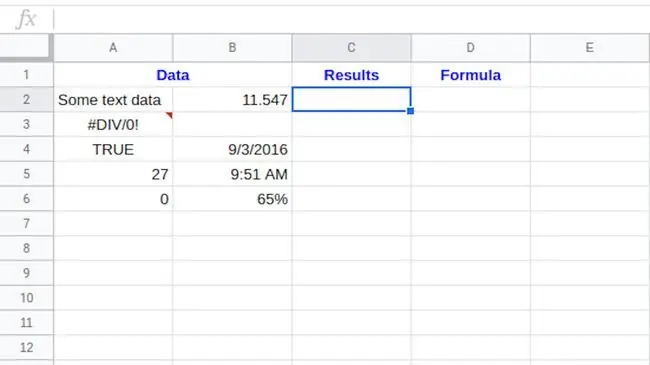
כדי לעקוב אחר הדרכה זו, הגדר גיליון אלקטרוני ריק שייראה כמו זה שלמעלה, תוך שימוש בשתי הנוסחאות המפורטות כאן.
הזן COUNTA עם הצעה אוטומטית
Google Sheets אינו משתמש בתיבות דו-שיח כדי להזין פונקציות וארגומנטים כפי שנמצאים ב-Excel. במקום זאת, Sheets מציג תיבת הצעה אוטומטית כאשר שם הפונקציה מוקלדת בתא.
כדי להזין את הפונקציה COUNTA לתא C2 המוצג בתמונה למעלה:
- בחר תא C2 כדי להפוך אותו לתא הפעיל. זהו המיקום שבו יוצגו תוצאות הפונקציה.
- הזן =COUNTA.
-
בעת ההקלדה, הצעה אוטומטית מציגה את השמות והתחביר של פונקציות שמתחילות באות C.

Image - כאשר השם COUNTA מופיע בחלק העליון, הקש Enter כדי להזין את שם הפונקציה וסוגריים פתוחים (סוגריים עגולים) ב תא C2.
-
הדגש תאים A2 עד B6 כדי לכלול תאים אלה כארגומנטים של הפונקציה.

Image - הקש Enter כדי להוסיף את הסוגריים הסוגרים ולהשלים את הפונקציה.
-
התשובה 9 מופיעה בתא C2 מכיוון שרק תשעה מתוך עשרת התאים בטווח מכילים נתונים. תא B3 ריק.

Image -
מחיקת הנתונים בתאים מסוימים והוספתם לאחרים בטווח A2:B6 גורמת לעדכון תוצאות הפונקציה כדי לשקף את השינויים.
- בחר תא C2 כדי להציג את הנוסחה שהושלמה =COUNTA(A2:B6) בשורת הנוסחאות מעל גיליון העבודה.
COUNT לעומת COUNTA
כדי להראות את ההבדל בין הפונקציות COUNT ו-COUNTA, הדוגמה בתמונה למטה משווה את התוצאות הן עבור COUNTA (תא C2) והן עבור פונקציית COUNT המוכרת יותר (תא C3).
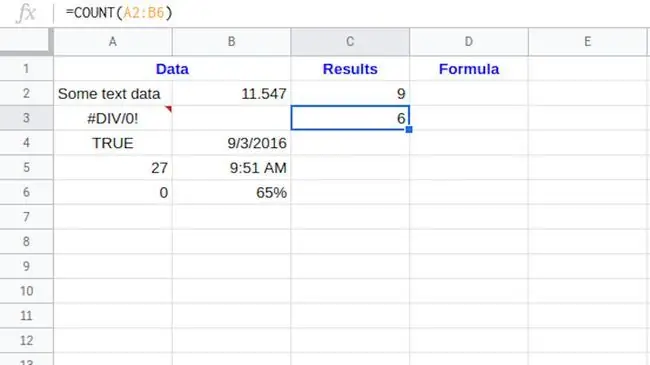
הפונקציה COUNT סופרת תאים המכילים נתוני מספר ומחזירה תוצאה של חמש. COUNTA סופרת את כל סוגי הנתונים בטווח ומחזירה תוצאה של תשע.
תאריכים ושעות נחשבים למספרים ב-Google Sheets, וזו הסיבה שהנתונים בתאים B4 ו-B5 נספרים על ידי שתי הפונקציות.
המספר 27 בתא A5 הוזן כטקסט - כפי שמצוין על ידי יישור ברירת המחדל של הנתונים בצד שמאל של התא - והוא נספר רק לפי COUNTA.






